У деяких випадках вам потрібно створити резервні копії ваших оптичних дисків на локальному диску, щоб отримати доступ і використовувати їх для доступу та використання фізичного CD/DVD-приводу. У цьому підручнику ви можете знайти прості інструкції щодо того, як зберегти вміст DVD, CD, DVD, HD-DVD або Blu-ray в архіві образів ISO для резервного копіювання, легкого доступу або з інших причин.
Для цього завдання я вважаю за краще використовувати легкий і простий у використанні додаток, іменований “ImgBurn”. ImgBurnпідтримує всі версії операційної системи Microsoft Windows від Windows 95 до Windows 8. (98, ME, XP, VISTA, 7, 8, NT4, 2000, XP, 2003, 2008).
Як заощадити Вміст диска DVD або CD у файлі образу ISO за допомогою ImgBurn.
Крок 1: Завантажте та встановіть «ImgBurn».
1. ЗавантажитиImgBurn з: http://www.imgburn.com/
2. Виберіть «Бігати» у спливаючому вікні.

3. Виберіть «Далі” на першому екрані майстра налаштування ImgBurn.

4.Прийняти в Ліцензійна угода і виберіть «Далі”.

5. Залиште параметри налаштування за замовчуванням і виберіть «Далі».

6. Залиште місце встановлення за замовчуванням (якщо ви не використовуєте інше місце для встановлення програм) і виберіть «Далі».

7. Виберіть «Далі” у параметрах папки меню «Пуск».

8. Після завершення встановлення виберіть «Закінчити” та почніть використовувати ImgBurn.

Крок 2: Створіть архів образів ISO з DVD, CD тощо. за допомогою ImgBurn.
1. Помістіть оптичний диск, для якого ви хочете створити образ, на CD/DVD-привід і подвійне клацання на ImgBurn додаток під Програми.
2. ВКоли програма ImgBurn запуститься, натисніть на кнопку «Створіть файл образу з диска” варіант. 
3. Виберіть вихідний CD/DVD-привід (якщо у вас є більше).
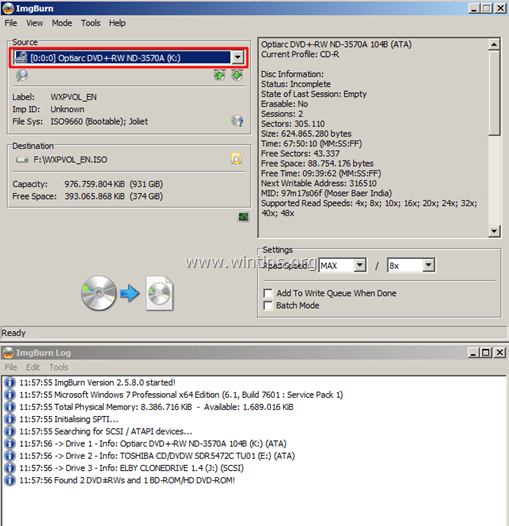
4. Виберіть назву (необов’язково) та місце призначення для архіву образів ISO.
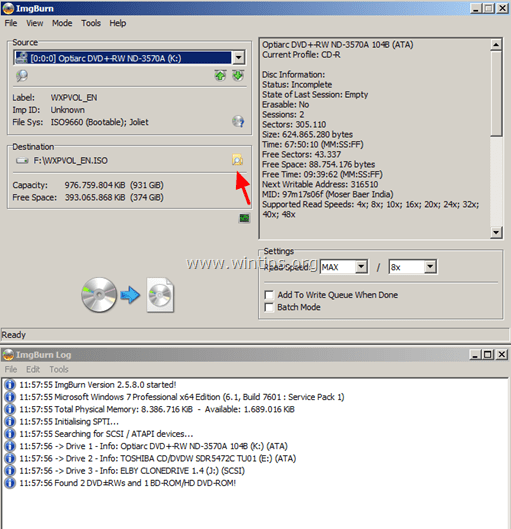
5. Нарешті натисніть кнопку «Читайте та записуйте”, щоб створити файл ISO з вашого оптичного диска.
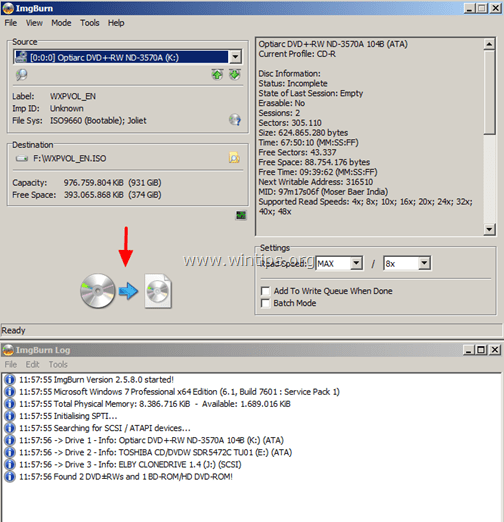
6. Дочекайтеся завершення операції і готово! Перейдіть до папки призначення, щоб знайти нещодавно створений файл образу ISO з вашого оптичного диска.
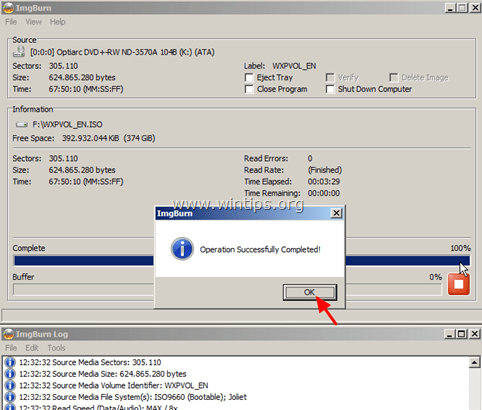
Відтепер, використовуючи образ ISO, ви можете:
- Відкрийте та перегляньте вміст файлу образу ISO, як ви робите зі своїм оптичним CD/DVD-приводом. Як відкрити файли ISO в Windows 8, 7, Vista, XP, Server 2008, 2003.
- Запишіть файл образу ISO на оптичний диск.
Це воно!